Pero para ello necesita contar con la versión mínima del sistema 21.1.1
El propósito de esta nueva funcionalidad, es optimizar los trabajos de impresión, que gestionan miles de mercaderías. Para que la misma sea más ágil con los Códigos de Barras de las Mercaderías.
Primeramente podemos notar un cambio en la ventana de registro Código de Barra.

Es aquí donde realizamos las primeras configuraciones de los códigos de barras que pueda contener una mercadería, ya sea para impresión de etiquetas tipo góndolas o etiquetas normales.
Como se podrá observar las mercaderías que cuentan con códigos de barras ya los trae con tipo de Grupo a usarse -> Defecto
1- Registro de nuevos códigos de barras.
Agregamos nuevo código de barras del tipo grupo de uso Mercadería.

Este tipo de grupo de uso “Mercadería“ correspondería para impresiones de las etiquetas normales.
Agregamos nuevo código de barras del tipo grupo de uso Gondola.

Este tipo de grupo de uso “Gondolas“ correspondería para impresiones de las etiquetas para góndolas.
2- Proceso de impresión masiva de código de barras.
Acceso a la nueva ventana: Registro → Facturación → Impresión de Etiquetas en Masa

2.1- Selección de Mercaderías
Para selección de mercaderías, está disponible realizarlo de cuatro maneras.
Selección por lectura de código de barras de la mercadería.
Seleccionamos una mercadería tipeando el código interno, con el Check “Agrega sin confirmar“ marcado- Agregará automáticamente.

Si NO está marcado el Check “Agrega sin confirmar“, necesariamente habrá que agregar la mercadería a la lista de impresión con el Botón Agregar. No lo realizará automáticamente, cómo así también exhibirá el nombre de la mercadería antes de agregarlo.

Podremos seleccionar con la búsqueda F2, agregando una o varias mercaderías.

Obs: Podrá darse un mensaje de advertencia en caso sea seleccionado una mercadería sin registros de códigos de barras.

2.2- Configuración de Preferencias.
Antes de ser seleccionado una o varias mercaderías, ya deberá ser seleccionado también el tipo de Grupo de uso preferentemente. Para el caso es seleccionamos Gondolas.

Marcado el Check “Borrar el item después de imprimir“, limpiará la lista de mercaderías automáticamente luego de la impresión del/los códigos de barras.

3- Impresión de los tipos de Etiquetas
Constatamos que la selección de la mercadería esté marcado, seleccionamos la etiqueta correspondiente, cómo también la impresora correspondiente. Agregamos la cantidad de Copias deseadas para impresión.

Mandamos a imprimir y listo! El estado de impresión cambiará.
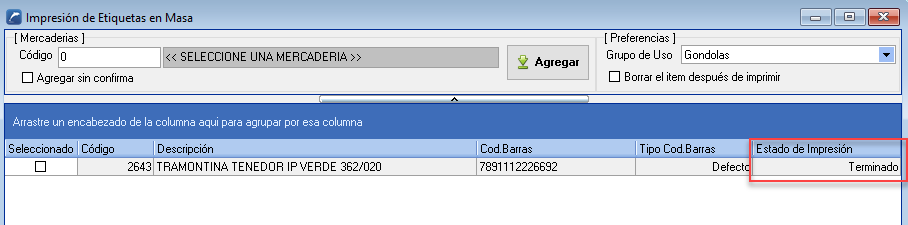
Obs: Podría darse fallos de impresión únicamente:
Si la Mercadería seleccionada no posee la tabla de descuentos mayorista/minorista - Este caso si se desea imprimir en etiquetas Gondolas.

Listo ! Esperamos este material lo sirva de gran utilidad !
